O YouTube TV foi considerado um dos melhores serviços de streaming de TV ao vivo quando foi lançado em 2017. Mas, desde então, muitas outras opções surgiram e as pessoas começaram a migrar do YouTube TV para Netflix, Hulu, e outras plataformas. Embora alguns ainda mantenham a assinatura do YouTube TV porque adoram determinados programas, outros assinam por um ou dois meses e depois decidem cancelar ou pausar a assinatura.
Seja qual for o caso, se você também está pensando em cancelar sua assinatura do YouTube TV, estamos aqui para ensinar como fazer isso na Web e em seus dispositivos iOS e Android.
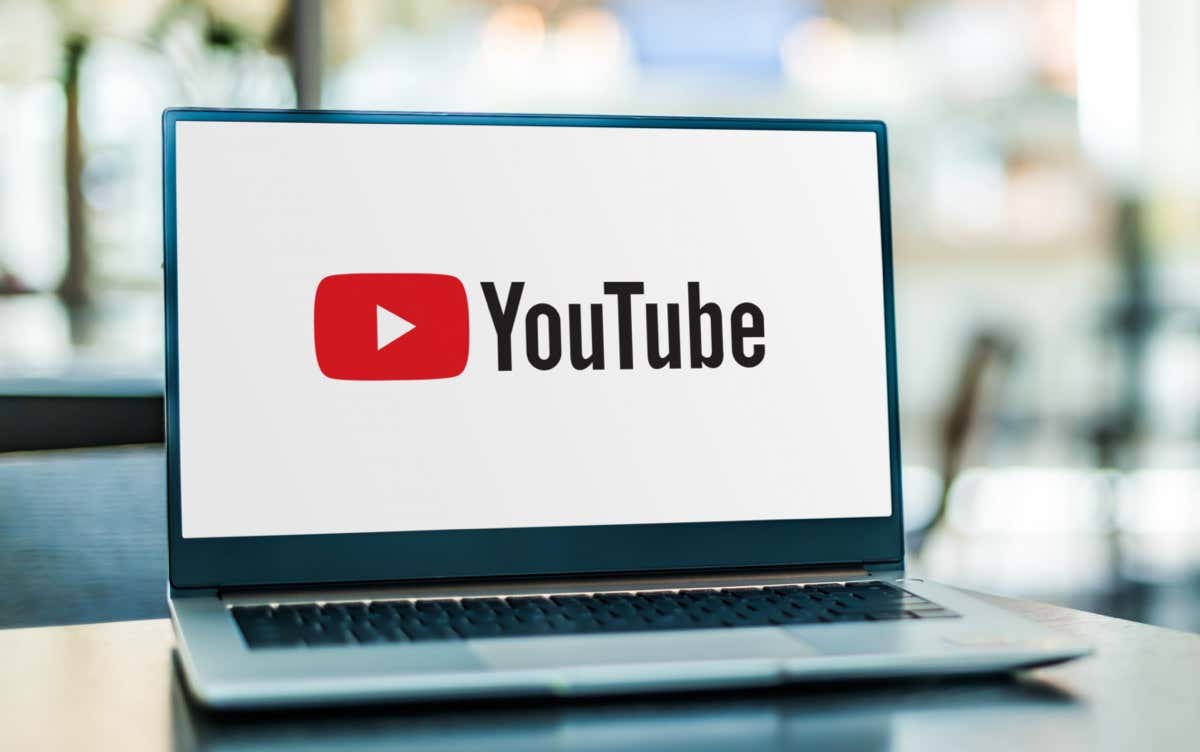
Como cancelar uma assinatura do YouTube TV pela Web
Se você quiser cancelar o serviço do YouTube TV no seu computador desktop, pode usar qualquer dispositivo Windows, Mac ou Linux para fazer isso. Primeiro, acesse seu navegador e acesse o site “tv.youtube.com”.
Siga estas etapas para concluir o cancelamento:
1. Depois de acessar tv.youtube.com, encontre o botão Fazer loginno canto superior direito da tela e faça login com a conta correta do YouTube TV.
2. Clique na foto do seu perfil ou avatar no canto superior direito do navegador para abrir um menu pop-up.
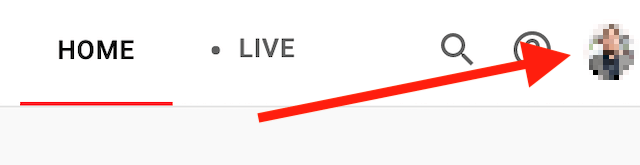
3. Encontre Configuraçõesneste menu e clique nele.

4. Clique em Associaçãona parte superior da barra lateral esquerda.
5. Selecione Gerenciar assinatura. Deve estar ao lado do ícone do plano de assinatura do YouTube TV.

6. Agora clique em Cancelar assinatura. Se você quiser cancelar completamente sua assinatura do YouTube TV, não clique em Pausaraqui. Esta opção irá parar de cobrar, mas reativará sua conta e começará a cobrar novamente após o término do período de pausa de 8 semanas.
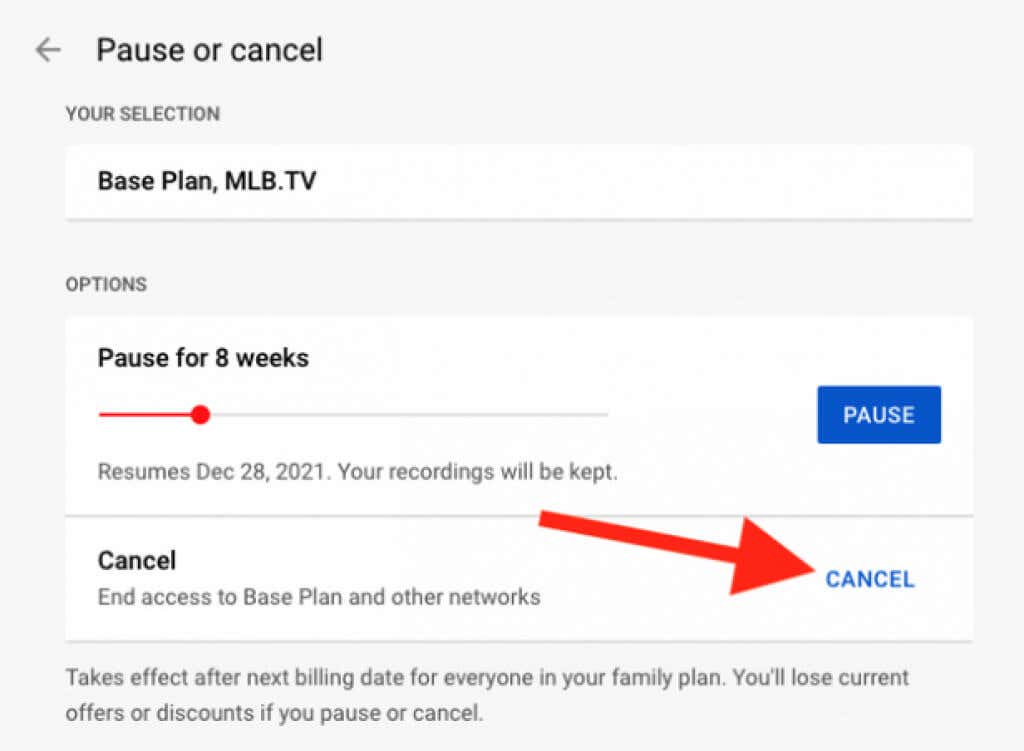
7. A seguir, você verá uma lista de motivos pelos quais deseja cancelar sua assinatura. Selecione um dos motivos oferecidos. Observe que se você selecionar Outro, terá que escrever uma descrição detalhada do motivo pelo qual optou por cancelar sua assinatura.
8. Clique em Continuar cancelandona parte inferior da janela pop-up.
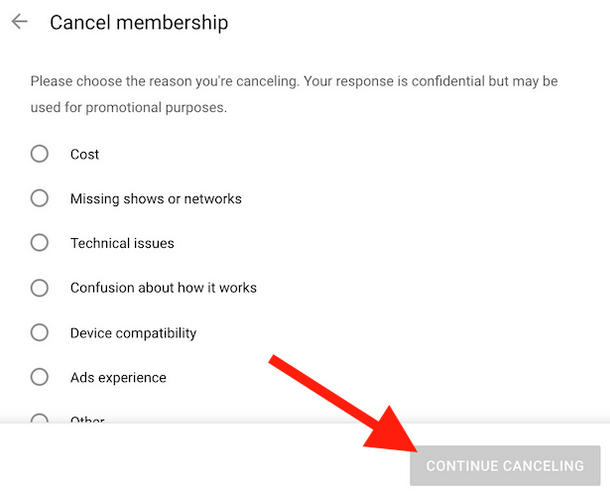
9. Clique em Sim, cancelarpara encerrar sua assinatura..

10. Ao cancelar a assinatura, o YouTube TV enviará um e-mail de confirmação. Verifique sua caixa de entrada para ver se você recebeu.
Quando todo o processo de cancelamento for concluído, você será levado de volta à página de adesão. Para verificar se o processo foi bem-sucedido, procure abaixo do logotipo do YouTube TV e você verá Reiniciar assinatura.
Se você fez uma avaliação gratuita, sua assinatura será simplesmente desativada. Você perderá o acesso a todo o conteúdo deste serviço de streaming imediatamente. Porém, se você tiver uma assinatura paga, poderá continuar usando o serviço de streaming durante o período de pagamento, até o próximo ciclo de cobrança.
Como cancelar uma assinatura do YouTube TV no aplicativo móvel
Se preferir usar seu smartphone, há duas maneiras de desativar sua assinatura do YouTube TV. Um deles é da web, seguindo os passos descritos acima. A única diferença é que você acessaria tv.youtube.com pelo navegador do smartphone e não pelo computador.
A segunda opção é cancelar sua assinatura pelo aplicativo YouTube TV para dispositivos móveis. No entanto, você deve saber que cancelar sua assinatura por meio do aplicativo em um dispositivo iOS, como iPhone ou iPad, não é possível no momento. Você ainda pode fazer isso através do navegador da web no seu dispositivo Apple. Mas se você estiver usando um smartphone ou tablet Android, poderá fazer isso diretamente do aplicativo móvel.
Siga estas etapas para cancelar o YouTube TV no aplicativo para dispositivos móveis:
1. Abra o aplicativo YouTubeTV para Android e acesse o ícone do seu perfil no canto superior direito da tela.
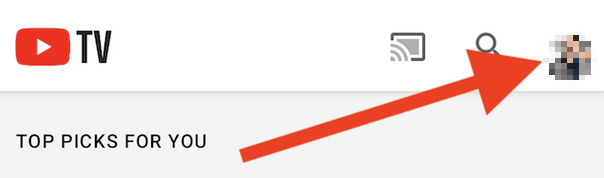
2. Quando o menu suspenso abrir, selecione Configurações.
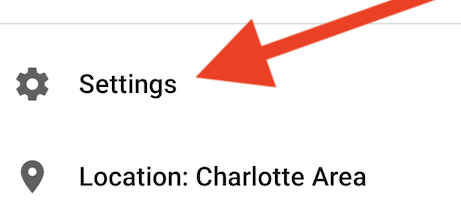
3. Selecione Associação.

4. Em seguida, toque no botão Gerenciarao lado do seu plano de assinatura do YouTube TV.
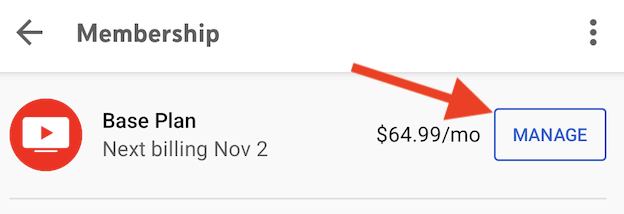
5. Novamente, se você quiser encerrar completamente sua assinatura, toque em Cancelare não no botão Pausar.
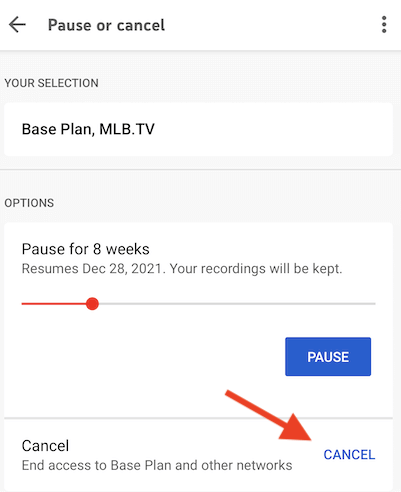
6. Escolha o motivo pelo qual deseja encerrar a assinatura na lista.
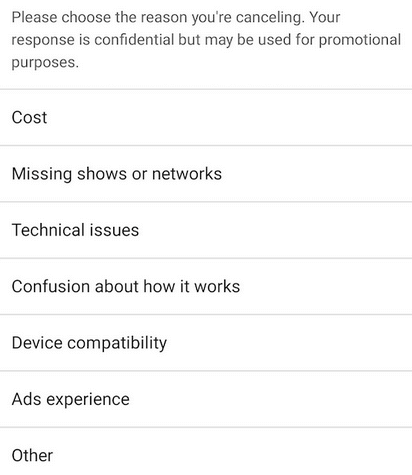
7. Como medida de segurança, o YouTube TV oferecerá mais uma vez a pausa de sua assinatura. Em vez disso, selecione Continuar cancelandopara prosseguir..
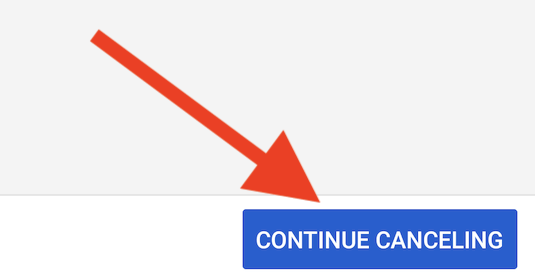
8. Só agora você irá para a tela final de cancelamento. Toque no botão Sim, cancelarpara encerrar completamente e finalmente sua assinatura mensal.
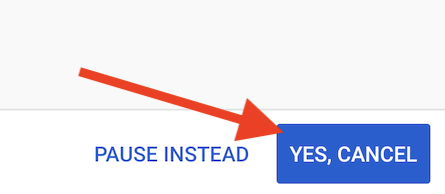
Pausando sua assinatura do YouTube TV
Como você pode ver, cancelar sua assinatura do YouTube TV não é a única opção que você tem. Você sempre pode optar por pausar a assinatura e continuar mais tarde. Esta é uma ótima opção principalmente agora com o novo aumento de preços. Faça uma pausa e volte quando seu programa favorito tiver novos episódios que você deseja assistir.
Todos os assinantes podem pausar a assinatura do YouTube TV por qualquer período entre quatro semanas e seis meses. Você pode retomar manualmente o serviço do YouTube TV sempre que quiser, sem esperar que um determinado período de tempo passe.
Pausar sua assinatura do YouTube TV significa que você não será mais cobrado pelo serviço, mas também não terá acesso ao serviço. Se você decidir fazer isso, lembre-se de que suas outras contas conectadas ao YouTube TV também serão pausadas. Mas ao retomar o serviço, você terá novamente acesso total.
Além disso, se você estiver pensando em cancelar sua assinatura devido a problemas técnicos, consulte nosso guia em como consertar o YouTube TV.
.